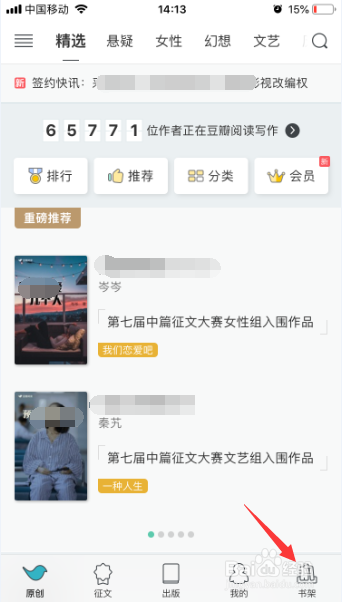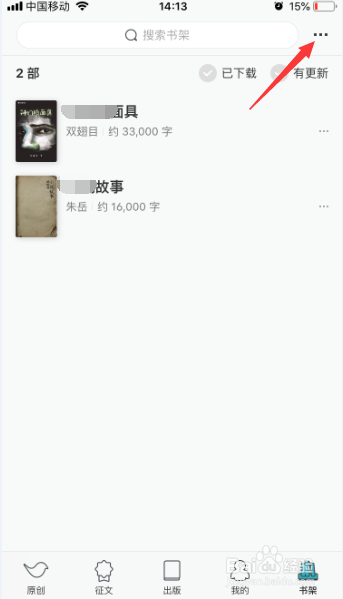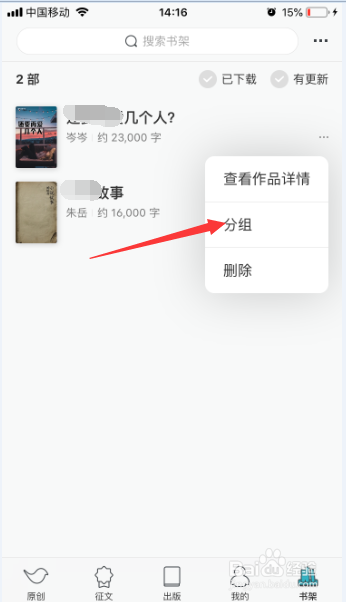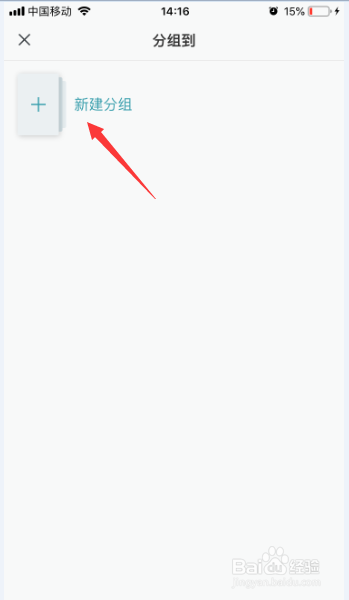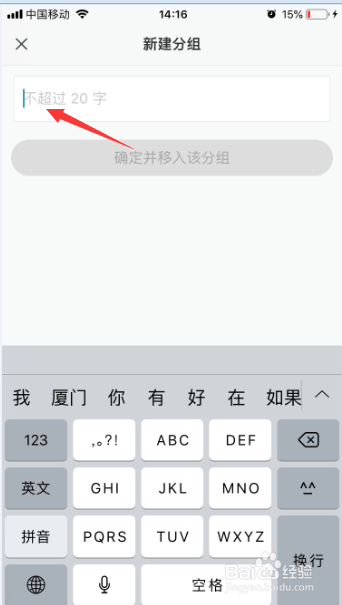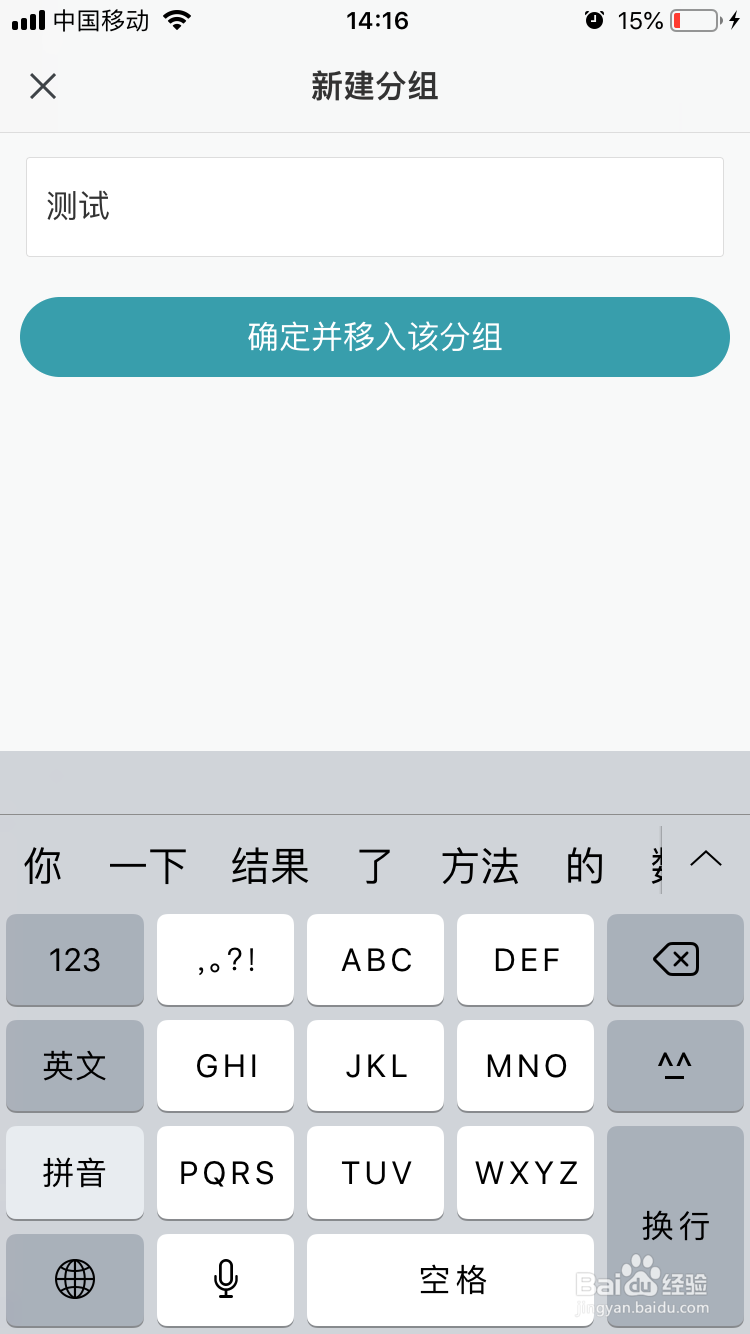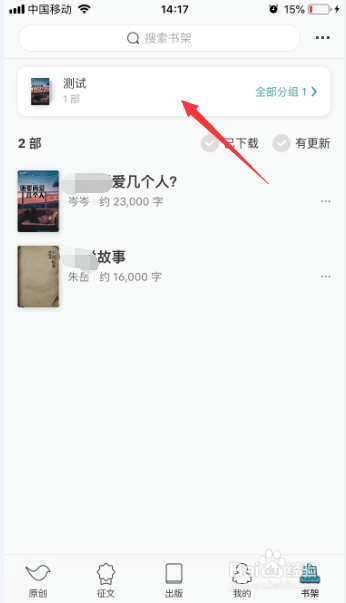豆瓣读书怎么对书架创建分组
1、进入到了豆瓣读书的界面中,点击右下角中的 书架 选项
2、进入到了书架的界面中之后,点击右上角中的 更多 选项
3、点击了更多选项之后,弹出了下拉菜单选中为 分组 选项
4、进入到了分组到界面中,点击 新建分组 选项
5、进入到了新建分组界面中,在输入上一个分组的名称
6、在输入上分组名称,点击 确定并移入该分组 选项
7、可以看到是在当前中的分组创建成功了。
声明:本网站引用、摘录或转载内容仅供网站访问者交流或参考,不代表本站立场,如存在版权或非法内容,请联系站长删除,联系邮箱:site.kefu@qq.com。
阅读量:21
阅读量:73
阅读量:24
阅读量:95
阅读量:52